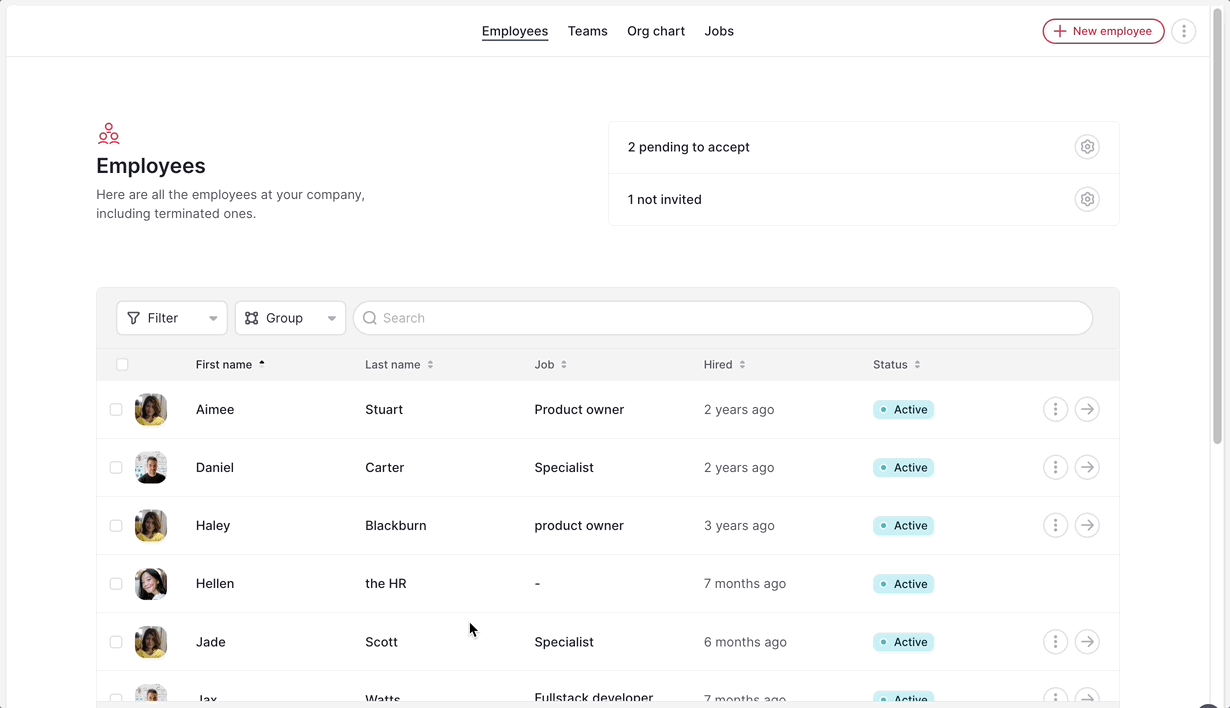Durante o processo de onboarding, é necessário gerir etapas específicas para as novas contratações, incluindo a assinatura de documentos, o preenchimento de dados pessoais e a marcação de tarefas como "concluídas". A Factorial disponibiliza o espaço de Onboarding, onde os novos contratados podem ter acesso limitado à conta da empresa antes de se tornarem oficialmente colaboradores.
Note que a Factorial também tem um espaço chamado espaço de Boas-vindas, que se destina a utilizadores experimentais.
Como ativar o espaço de Onboarding
O espaço de Onboarding está disponível para todos os novos colaboradores por defeito. Para o ativar ou desativar, basta selecionar um botão de alternância ao criar um(a) colaborador(a).
- Na barra lateral, aceda a Colaboradores
- Clique em + Novo colaborador no canto superior direito
- Preencha as informações da pessoa
- Escolha se quer ou não enviar um convite da Factorial
-
Onboarding de colaboradores: o espaço de integração está ativo por defeito
- Selecione um onboarding: escolha um dos seus fluxos de trabalho de onboarding ou o que a Factorial criou por defeito
- Clique em Adicionar colaborador

Como ativar o espaço de Onboarding durante o processo de recrutamento
- Na barra lateral, aceda a Recrutamento
- Abra uma oferta de emprego
- Selecione um(a) candidato(a)
- Clique em Passar para a fase
- Selecione Contratado(a)
- Preencher os dados da pessoa
- Escolha se quer ou não enviar um convite da Factorial
-
Onboarding de colaboradores: o espaço de integração está ativo por defeito
- Selecione um onboarding: escolha um dos seus fluxos de trabalho de onboarding ou o que a Factorial criou por defeito
- Clique em Adicionar colaborador

O que os funcionários verão na sua conta no espaço de Onboarding?
Quando os novos colaboradores iniciam sessão, serão redireccionados por defeito para a secção Eu. É a partir daqui que podem:
- Preencher o seu perfil e dados pessoais, permitindo aos RH iniciar os procedimentos necessários.
- Concluir o processo de onboarding.
- Consultar as suas condições contratuais.
Além disso, têm acesso às secções:
- Meus documentos: para ver, carregar e assinar documentos.
- Tarefas: para marcar as tarefas de onboarding como concluídas.
- Documentos públicos da empresa: para ver os documentos que a empresa partilhou com o novo colaborador e com toda a organização.

Notificações de onboarding para tarefas atribuídas
Quando novos colaboradores são atribuídos a um fluxo de trabalho de onboarding, recebem as seguintes notificações:
- Uma notificação no momento em que a tarefa lhe é atribuída;
- Se a tarefa tiver uma data de vencimento e não for concluída no último dia, o colaborador recebe um lembrete;
- Se a tarefa não for concluída 3 dias após a data de vencimento, o colaborador recebe um lembrete adicional;
- Criador de tarefas: uma notificação quando o colaborador atribuído tiver concluído a tarefa.
Como alterar o estado do espaço de Onboarding para acesso regular
- Na barra lateral, aceda a Colaboradores
- Selecione um(a) colaborador(a)
- Aceda ao perfil da pessoa
- Clique em Dar acesso normal no canto superior direito
- Clique no botão Dar acesso normal

Como alterar o estado do espaço Onboarding para acesso regular em massa
Com o editor em massa, é possível modificar facilmente a data em que um utilizador terá acesso regular na Factorial. Tem a opção de especificar quando um utilizador, ou vários utilizadores ao mesmo tempo, fará a transição de ter apenas o espaço de Onboarding para obter acesso total. Isto é útil se precisar de substituir a configuração predefinida.
- Na barra lateral, vá para Colaboradores
- Clique em Filtro
- Filtre por Estado do colaborador
- Selecione a opção Com acesso ao espaço de Boas-vindas
- Selecione os colaboradores adicionando uma marca de verificação
- Clique em Editar dados
- Escolha os dados que pretende editar - neste caso, Perfil
- Clique em Editar dados
- Altere a Data do espaço de boas-vindas: data a partir da qual o colaborador terá acesso total à Factorial
- Clique em Guardar alterações